Ten przewodnik zawiera szczegółowe opisy interfejsu użytkownika jednym dotknięciem, m.in. informacje o tym, kiedy jedno dotknięcie jest wyświetlane lub nie, oraz jak przebiegają sesje użytkownika.
Rezygnacja globalna
Użytkownicy mogą zrezygnować z usługi jednym dotknięciem, jeśli wyłączyli prośbę o zalogowanie się na konto Google na stronie Aplikacje, które mają dostęp do Twojego konta. Sesje, w których użytkownik zrezygnował ze strony, nie są wyświetlane jednym dotknięciem. Jeśli wszystkie sesje Google są wyłączone, jedno dotknięcie się nie wyświetla.
Jeśli użytkownik wyłączy logowanie przez usługę zewnętrzną w przeglądarkach z włączoną obsługą FedCM, kliknięcie nie będzie wyświetlane jednym kliknięciem. W ustawieniach Chrome w sekcji Prywatność i bezpieczeństwo użytkownicy mogą kontrolować wyświetlanie próśb o zalogowanie się przez usługę zewnętrzną zarówno globalnie, jak i w poszczególnych witrynach.
Okres oczekiwania
Jeśli użytkownik ręcznie zamknie komunikat jednym dotknięciem, powiadomienie zostanie pominięte. Użytkownik zamyka powiadomienie jednym dotknięciem, gdy klika Zamknij w prawym górnym rogu promptu. Po tym kliknięciu nie wyświetla się to w tej samej przeglądarce ani na ostatnio odwiedzanej stronie przez pewien czas.
Gdy usługa FedCM nie jest włączona, okresy oczekiwania są stosowane w następujących wykładniczych przedziałach czasu:
| Zamknięte godziny w sekwencji | Czas, przez jaki jedno dotknięcie jest wyłączone |
|---|---|
| 1 | 2 godziny |
| 2 | Jeden dzień |
| 3 | Jeden tydzień |
| 4+ | 4 tygodnie |
Okres oczekiwania resetuje się po zalogowaniu za pomocą jednego dotknięcia lub przycisku Zaloguj się przez Google.
Gdy usługa FedCM jest włączona, dostawcy przeglądarek mogą określać własne, różne okresy oczekiwania.
Automatyczne zamykanie w przeglądarkach mobilnych
W przeglądarkach mobilnych, gdy usługa FedCM jest wyłączona, Google One Tap zamyka się automatycznie po krótkim czasie, chyba że użytkownik wejdzie w bezpośrednią interakcję z interfejsem One Tap.
Próg automatycznego zamykania wynosi 90 sekund. Może się to zmienić.
Wyświetlaj okno, aby zapobiegać niezamierzonym kliknięciom
Funkcja One Tap ma teraz różne zabezpieczenia, które egzekwują integralność okna dialogowego, ale niektóre przeglądarki ich nie obsługują. Do nieobsługiwanych przeglądarek należą m.in. przeglądarki inne niż Chromium i przeglądarki starsze niż wersja 75. W takich przypadkach lub jeśli okno jest zasłonięte inną treścią, wyświetla się wyskakujące okienko z prośbą o zgodę użytkownika na utworzenie konta.
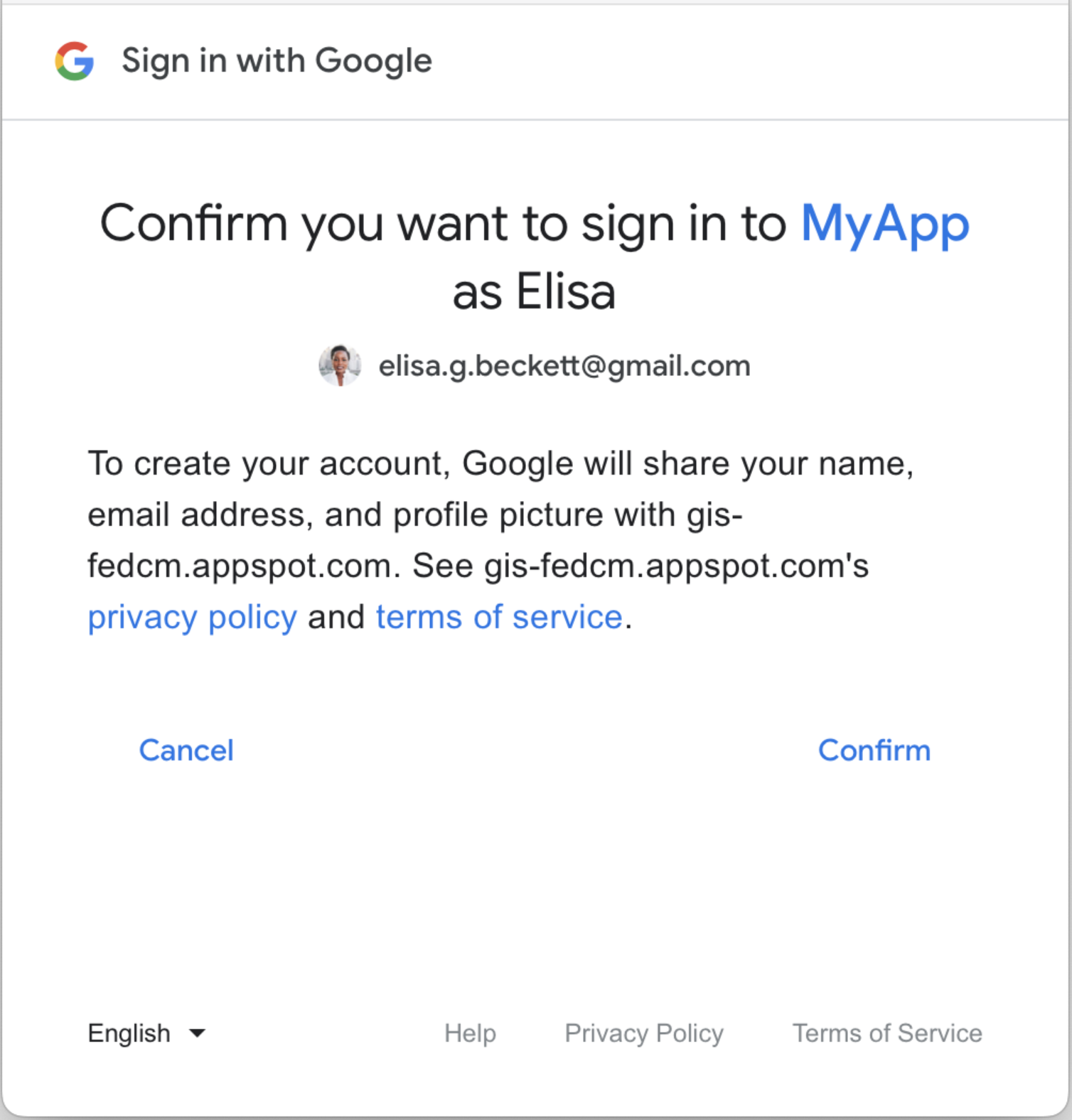
Ulepszony UX w przeglądarkach ITP
Ze względu na funkcję Intelligent Tracking Prevention (ITP) standardowy interfejs jednym dotknięciem nie działa w Chrome na iOS, Safari ani w Firefoksie. które mają inny interfejs. Możesz wyłączyć ten interfejs w przeglądarkach ITP, ustawiając atrybut data-itp_support.
Uaktualnienie One Tap w przeglądarkach ITP rozpoczyna się od strony powitalnej, jak pokazano poniżej. Gdy użytkownik wybierze opcję Dalej, otworzy się wyskakujące okienko. Interfejs, który wyświetla się w wyskakującym okienku, jest bardzo podobny do zwykłego jednego dotknięcia.
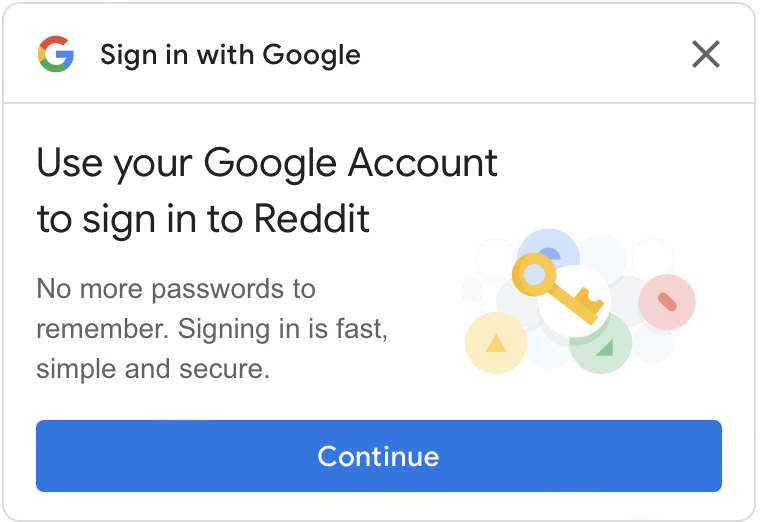
Gdy nie ma sesji Google, po kliknięciu przycisku „Dalej” użytkownicy muszą najpierw zalogować się na swoje konto Google. Więcej informacji znajdziesz w artykule Obsługa jednym dotknięciem w przeglądarkach ITP.
Kluczowe doświadczenia użytkowników
Ścieżki użytkowników różnią się w zależności od tych stanów.
Stan sesji w witrynach Google. Poniższe terminy służą do wskazywania innego stanu sesji Google na początku ścieżki użytkownika.
- Pojedyncza sesja: w witrynach Google jest tylko jedna aktywna sesja.
- Wiele sesji: w witrynach Google jest więcej niż jedna aktywna sesja.
Wskazuje, czy wybrane konto Google zatwierdziło Twoją witrynę w momencie rozpoczęcia podróży użytkownika. Poniższe terminy oznaczają różne stany zatwierdzenia.
- Nowy użytkownik: wybrane konto nie zatwierdziło Twojej witryny.
- Powracający użytkownik: wybrane konto już wcześniej zatwierdziło Twoją witrynę.
Pojedyncza sesja nowego użytkownika
Nowa strona z prośbą o zgodę użytkownika.
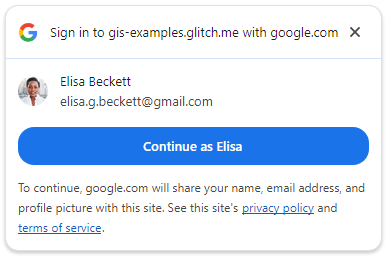
Drugie okno z potwierdzeniem w wyskakującym okienku w przeglądarkach innych niż Chromium.
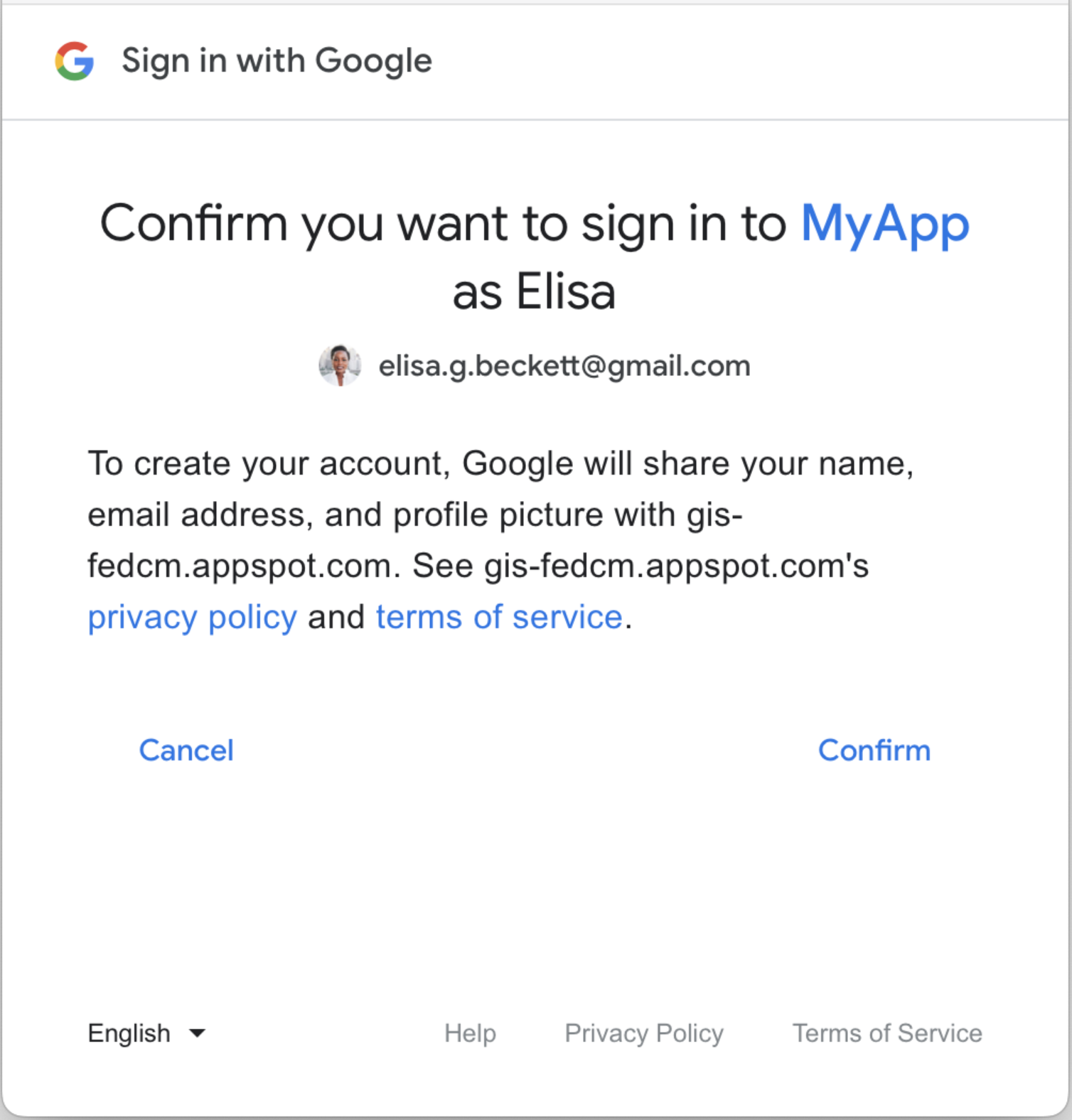
Po potwierdzeniu przez użytkownika token identyfikatora zostanie udostępniony Twojej witrynie.
Ścieżka użytkownika powracającego do jednej sesji
Strona powracającego użytkownika.
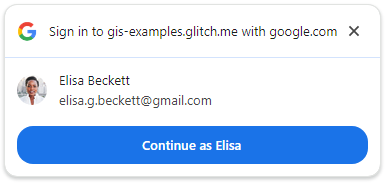
Gdy użytkownik kliknie ten przycisk, token identyfikatora zostanie udostępniony Twojej witrynie.
Ścieżka nowego użytkownika do wielu sesji
Strona wyboru konta.
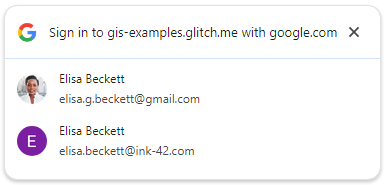
Strona wyrażania zgody.
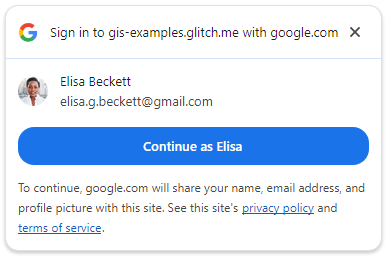
W przeglądarkach innych niż Chromium to okno potwierdzenia wyświetla się w wyskakującym okienku:
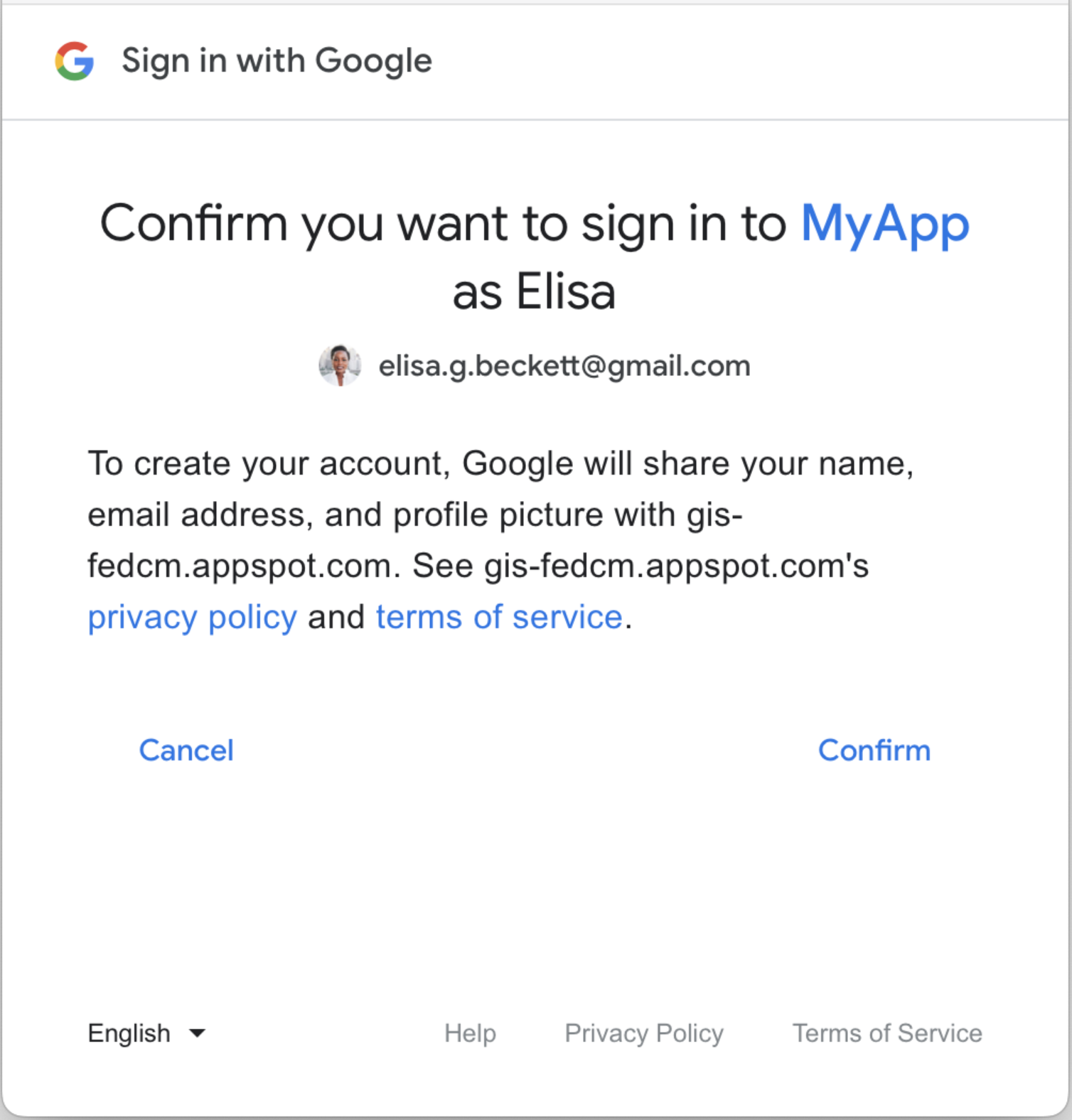
Gdy użytkownik wyrazi zgodę, token identyfikatora zostanie udostępniony Twojej witrynie.
Ścieżka użytkownika powracającego na wiele sesji
Strona wyboru konta.
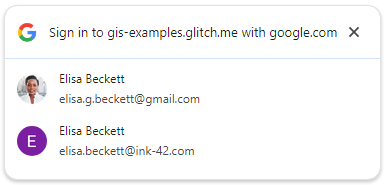
Gdy użytkownicy wybiorą powracające konto, token identyfikatora zostanie udostępniony Twojej witrynie.